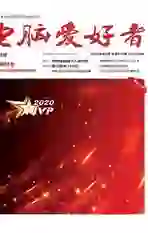感受谷歌浏览器87版的新功能
2021-02-06天涯衰草
天涯衰草
一、双页查看PDF文件的内容
现在的主流浏览器基本都支持预览PDF文件,这样就不用额外安装PDF阅读器了。不过在谷歌浏览器之前的版本中只支持单页预览,不能充分地利用大屏显示器的宽度,而这一问题在87版中得到了很好的解决。
我们先要在地址栏中输入“chrome:∥flags/”并回车(下文所说的搜索关键词均为此页面),在打开的页面中搜索关键词“PDF Viewer Update”,找到后在下拉列表中选择“Enabled”(图1)。按照提示重启浏览器,接着将需要查看的PDF文件拖拽到浏览器窗口中。打开该文件后,点击工具栏右上角的“更多操作”按钮,在弹出的菜单中选择“双页视图”即可(图2)。此外,顶部工具栏中的单页状态命令,如缩放、旋转及自动调整页面尺寸等也仍可使用。
二、重命名浏览器窗口的名称
继续搜索关键词“Window Naming”,找到后在下拉列表中选择“Enabled”并重启浏览器。接下来我们把鼠标移动到任务栏中的谷歌浏览器图标上,在弹出的缩略图上点击鼠标右键并选择“为窗口命名”命令(图3),在弹出的对话框中输入窗口的名称即可。需要注意的是,该功能只支持自定义浏览器窗口的名称,而不能单独设置该窗口包含的每一个标签页的名称。想要自定义每一个标签页的名称,那么只能在单独的窗口中打开这些标签页,然后再分别进行设置。


三、直接在地址栏中清除缓存
谷歌浏览器在使用一段时间后会产生大量的缓存,它们占用了很多系统资源,每次都进入“设置”页面进行清除多少有些繁琐,而87版提供了更简单的操作方式。
搜索關键词“Omnibox suggestion buttonrow”和“Omnibox Pedal suggestions”,找到后将这两个选项都设置为“Enabled”,按提示重启浏览器。以后当我们需要清除缓存时,只需在地址栏中输入“清除历史”,在弹出的菜单中点击“清除浏览数据”(图4),接着就会自动启动“设置”页面中的对应功能,勾选所需的清理项目,再点击“清除数据”按钮即可(图5)。
四、屏蔽屏幕分享里面的通知
大家在开视频会议时经常需要分享屏幕,但是谷歌浏览器的网站通知功能可能会干扰到此过程,而在87版中我们可以屏蔽这些通知信息。
要想启用这一功能,我们要搜索关键词“Mute notifications during screen share”,找到后在下拉选项中选择“Enabled”,然后按照提示重启浏览器即可。
五、在不同的标签页里查找不同的关键词
大家在打开一个网页后,可以利用查找功能快速找到所需的信息。虽然很多浏览器都提供多标签页功能,但是基本只能保存最后一个查找关键词,比如在A标签页里查找关键词“剪贴板”后,又在B标签页中查找“电脑爱好者”,当返回到A标签页后原来的关键词“剪贴板”会被“电脑爱好者”这个关键词所覆盖。在87版中对这项功能进行了优化,使得大家可以在不同的标签页中查找不同的关键词。比如在B标签页中查找“电脑爱好者”后,返回到A标签页后查找框里显示的仍然是“剪贴板”这个之前使用过的关键词(图6)。
需要注意的是,虽然现在很多浏览器同样是在Chro-mium核心的基础上开发的,但是并不代表它们升级到87版本的内核后也能马上使用上述功能。